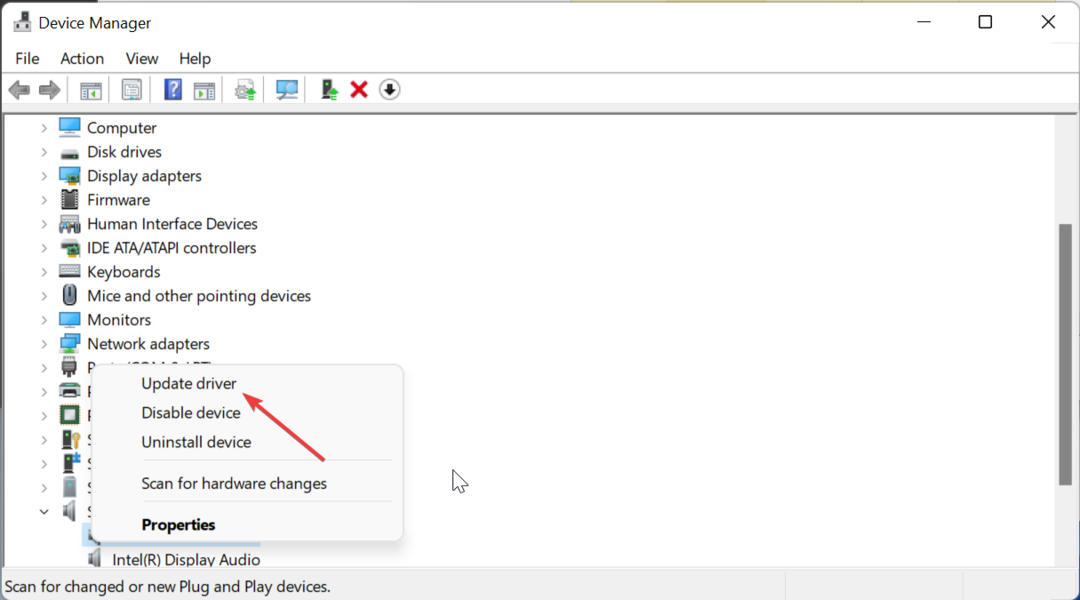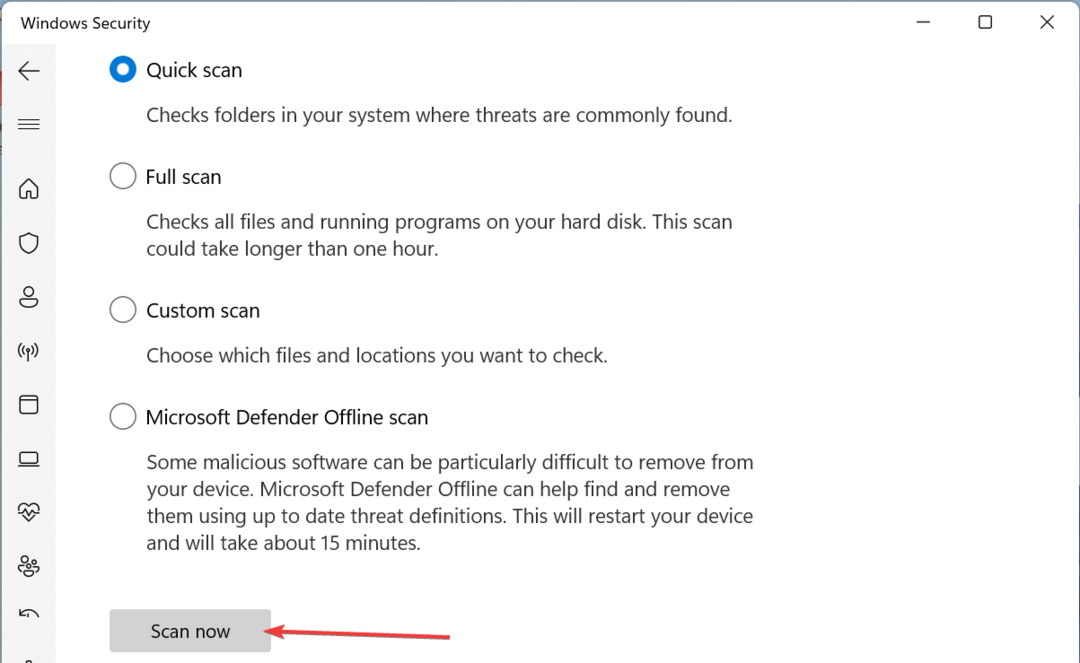- Ako ste se pitali kako otvoriti WPL datoteku, ona se može reproducirati u raznim uređajima za reprodukciju medija.
- Adobeov je alat izvrsno rješenje ako ne znate reproducirati WPL datoteku, koja se također preporučuje za miješanje i uređivanje zvuka.
- WPL je nastavak datoteke koji se koristi za audio popise za reprodukciju i bilo koja od dolje navedenih aplikacija može otvoriti takve datoteke.
- Ako se vaša WPL datoteka neće reproducirati na vašem trenutnom audio uređaju, upotrijebite bilo koji od playera predstavljenih na našem popisu.

Popularni formati datoteka više ne trebaju određeni softver. Samo preuzmite File Viewer Plus 4 i otvorite ih u istom okruženju. Dokumenti, mediji, arhive, e-pošta, fotoaparati, infografike, izvorni kodovi i mnogi drugi - sve podržava ovaj alat. Evo što radi:
- Otvara više od 300 vrsta datoteka
- Uređivanje, spremanje i pretvaranje datoteka
- Pretvorba skupne datoteke
otvori sve datoteke
u istom okruženju
WPL datoteke sadrže .wpl datoteka
produženje. Ove vrste datoteke koje uobičajeno koristi Microsoftov Windows Media Player, što je zadana postavka primjena koji ih mogu otvoriti.Međutim, takve možete otvoriti datoteke koristeći nekoliko drugihsoftver koji omogućuju korisnicima slušanje i pregled medijskih podataka.
Da biste izbjegli probleme prilikom otvaranja WPL-a datoteke, trebali biste razumjeti da oni zapravo ne sadrže medije datoteke. Umjesto toga, pohranjuju reference na audio ili video datoteke.
Otvaranjem WPL-a datoteka, reproducirat ćete popis audio ili video datoteka koje se čak mogu nalaziti u različitim mapama.
U osnovi, WPL datoteka je popis pjesama. To također znači da ne biste trebali mijenjati video i audio datoteke sadržane na WPL popisu za reprodukciju. Ako to učinite, primjena svirajući datoteka neće ih locirati.
Kako mogu otvoriti WPL datoteke?
1. Adobe Audition

Za otvaranje gotovo svih vrsta audio datoteka, kao i za uređivanje i dodavanje efekata, preporučujemo upotrebu Adobe Audition.
To je profesionalni audio editor koji se neprimjetno integrira s drugim aplikacijama Creative Cloud, poput Premiere Pro, kako bi stvaranje sadržaja bilo lagano.
Podržavajući Multitrack i Waveform prikaze, možete jednostavno izrezati, pregledati i poboljšati audio zapise. Uz to, može vam pomoći vratiti audio sadržaj kako bi zvučao kao da je snimljen u profesionalnom studiju.

Adobe Audition
Otvorite i uredite svoje WPL audio datoteke profesionalno pomoću vodećeg softvera za uređivanje zvuka.
2. ZOOM Player MAX Media Player
- Preuzmite najnoviju verziju ZOOM Player MAX Media Player s računara Internetska stranica Inmatrix.
- Otvorite ZOOM Player MAX Media Player.
- Pronađite ikona mape u donjem središtu sučelja media playera i kliknite ga.

- Pojavit će se skočni prozor u kojem možete pregledavati svoj datoteke računala. Potražite WPL datoteka želite se igrati. Nakon odabira datoteka, kliknite Otvori.
- WPL datoteka počet će svirati.
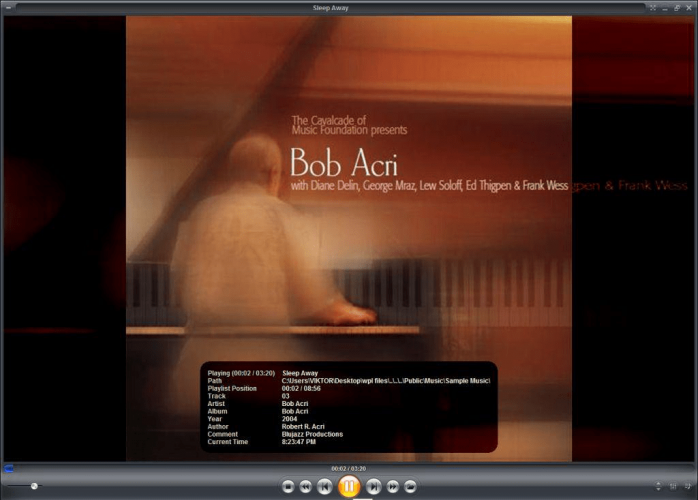
3. Microsoft Windows Media Player
- Otvorena Microsoft Windows Media Player.
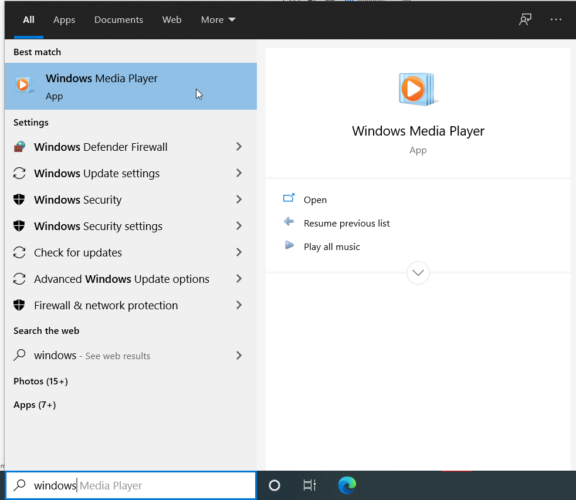
- Odaberi Datoteka u traci izbornika. Na padajućem izborniku koji se pojavi kliknite na Otvorena.
- Nakon klika Otvorena pojavit će se skočni prozor u kojem možete pregledavati računalo datoteke. Potražite WPL datoteka želite se igrati. Odaberite datoteka i kliknite Otvori.

- WPL datoteka počet će svirati.
4. VLC Media Player
- Preuzmite besplatnu verziju najnovijeg VLC Media Player-a s web mjesta VideoLAN.
- Otvorena VLC Media Player.
- Odaberi Mediji u traci izbornika. Pojavit će se padajući izbornik na kojem zatim možete kliknuti Otvorena datoteka…

- Pregledajte računalo datoteke za WPL datoteka želite se igrati. Odaberite datoteka i kliknite Otvorena.
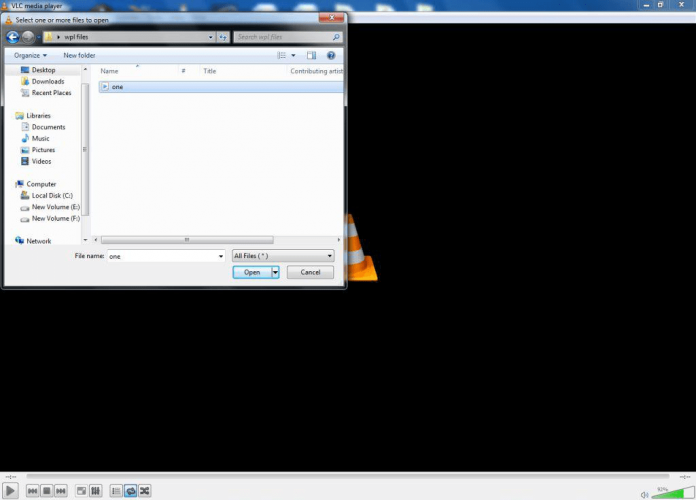
- WPL datoteka počet će svirati.
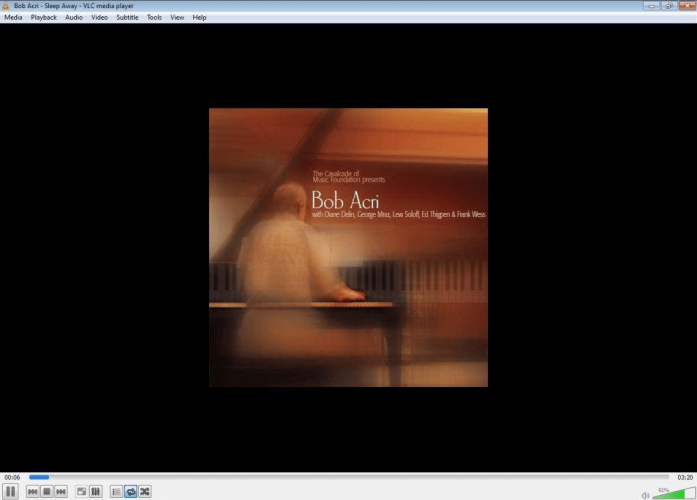
5. AllPlayer Media Player
- Preuzmite najnoviju verziju AllPlayer Media Player s računala Web stranica AllPlayer.
- Otvorite AllPlayer Media Player.
- Pritisnite ikona mape u donjem lijevom kutu sučelja media playera i pojavit će se izbornik.
- Odaberi Otvorite video datoteku ili Otvori zvuk datoteka, ovisno o vrsti datoteke nalaze se na popisu za reprodukciju WPL-a datoteka želite otvoriti.

- Potražite WPL datoteka želite se igrati. Odaberite ga i kliknite Otvorena.
- WPL datoteka počet će svirati.
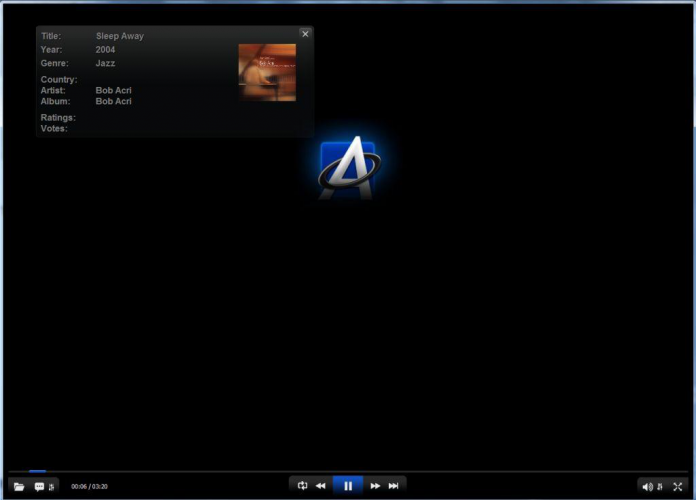
6. Preglednik Maxthon 5
- Potražite WPL datoteka u vašem računalu.
- Jednom kada pronađete WPL datoteka, kliknite je desnom tipkom miša. Pojavit će se padajući izbornik.
- Pomaknite i zadržite pokazivač na Otvoriti sa opcija. Ovdje će se pokraj prvog pojaviti još jedan padajući izbornik. Provjerite je li Maxthon opcija je dostupna i kliknite je.

- U slučaju da opcija Maxthon nije dostupna na drugom padajućem izborniku, odaberite Odaberite zadani program…
- Pojavit će se skočni prozor u kojem možete pregledavati i odabrati odgovarajuće primjena koju želite koristiti; u ovom slučaju, Preglednik Maxthon.
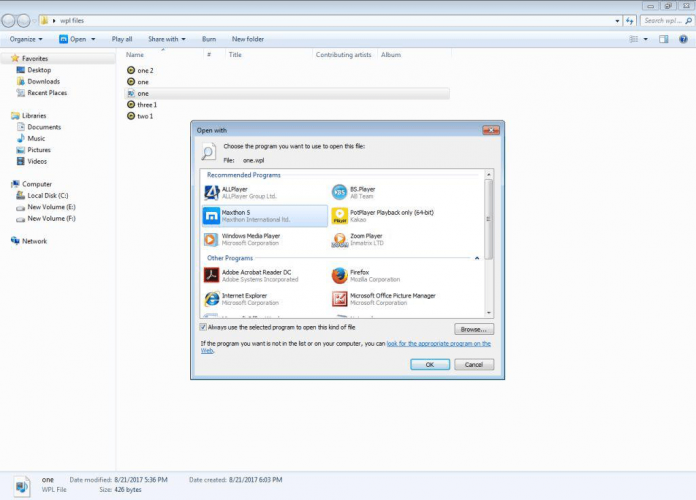
- Nakon klika na opciju preglednika Maxthon, vaš WPL datoteka počet će se reproducirati u pregledniku.
Da, tako je. Možete jednostavno koristiti svoj preglednik primjena za otvaranje medijskih datoteka.
Naravno, određeni preglednici rade bolje od drugih i obično koriste proširenja preglednika s određenih medija za reprodukciju, kao što je VLC Media Player.
Preglednik Maxthon 5 jedan je od takvih nadarenih preglednika koji možete koristiti za otvaranje WPL-a datoteke. Idite na Maxthon Cloud preglednik web mjesto i preuzmite najnoviju verziju preglednika.
7. Mozilla Firefox
- Potražite WPL datoteka u vašem računalu.
- Jednom kada pronađete WPL datoteka, kliknite je desnom tipkom miša. Pojavit će se padajući izbornik. Pomaknite i zadržite pokazivač iznad Otvoriti sa opcija. Ovdje će se pokraj prvog pojaviti još jedan padajući izbornik. Provjerite je li opcija Firefox dostupna i kliknite je.
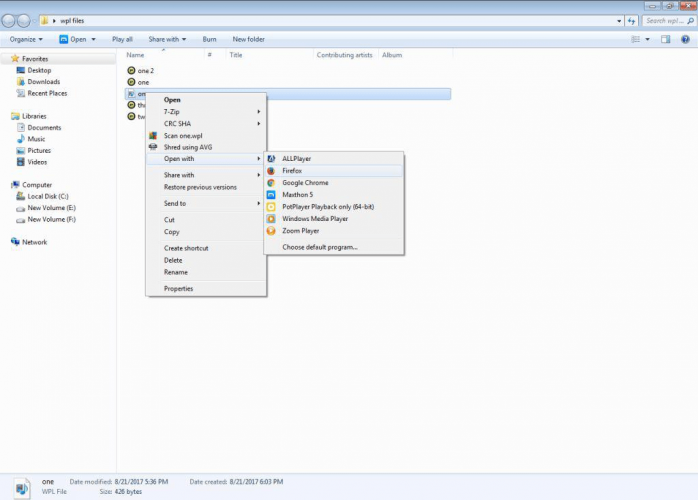
- Nakon klika na opciju preglednika Firefox, vaša WPL datoteka će se početi reproducirati u pregledniku.
Mozilla Firefox možete koristiti i za otvaranje medija datoteke. Koristi proširenja preglednika s određenih medija za reprodukciju, kao što je VLC Media Player. Stoga ovaj višestruko nadareni preglednik može otvoriti WPL datoteke.
Idite na web mjesto preglednika Mozilla Firefox i preuzmite najnoviju verziju preglednika.
8. Pretvori WPL u M3U
- Potražite WPL datoteku na računalu.
- Nakon što pronađete WPL datoteku, kliknite je desnom tipkom miša. Pojavit će se padajući izbornik. Pomaknite i zadržite pokazivač iznad Otvoriti sa opcija. Ovdje će se pokraj prvog pojaviti još jedan padajući izbornik. Provjerite je li WindowsMedia Player opcija je dostupna i kliknite je.

- Jednom kada kliknete na Windows Media Player opcija, WPL datoteka počet će se reproducirati na aplikaciji. Kao WPL datoteka igra se, kliknite na Prebacite se na knjižnicu u gornjem desnom kutu medija playera.
- Promijenit će se sučelje media playera.
- Sada kliknite na Datoteka na traci izbornika i odaberite Spremi sada Popis za reprodukciju kao…
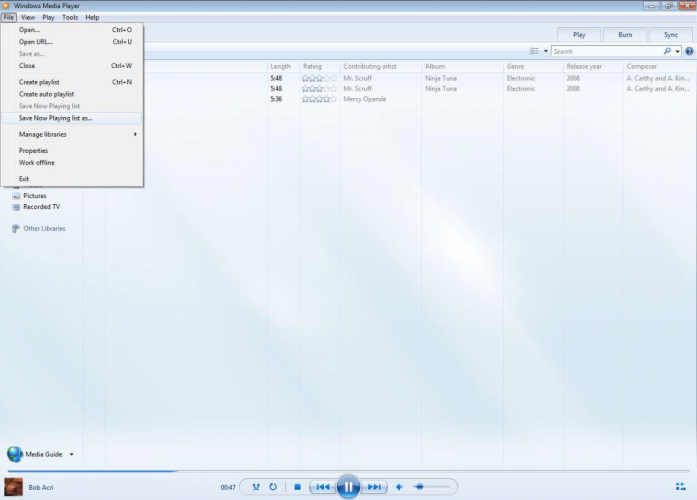
- Pojavit će se novi prozor s opcijama mape gdje možete spremiti popis za reprodukciju. Također ima mogućnost odabira formata u kojem ćete spremiti popis za reprodukciju.
- Naziv datoteke možete promijeniti u bilo koje drugo ime koje želite. I također odaberite Popis za reprodukciju M3U (* .m3u) opcija u Spremi kao vrstu odjeljak. Sada spremite dokument.
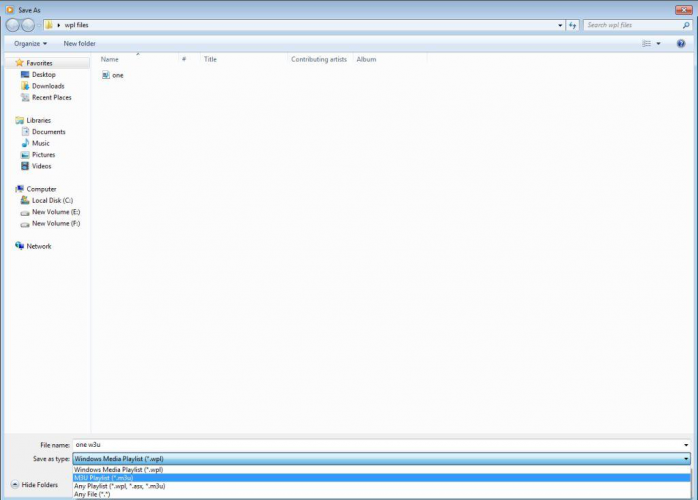
- Tada datoteku M3U možete otvoriti pomoću šireg raspona uređaja za reprodukciju medija koji ne mogu otvoriti WPL datoteke.
Možeš koristiti WindowsMedia Player pretvoriti svoj Windows Media Player-generirano popisi pjesama (WPL datoteke) na popise za reprodukciju M3U.
M3U popise za reprodukciju tada može otvoriti širi spektar medija playera, čak i oni koji ne mogu otvoriti WPL datoteke.
Korištenjem ovih korisnih opcija više nećete imati problema s otvaranjem WPL datoteka.
Molimo vas da nam u komentaru napišete koje vam je rješenje najbolje odgovaralo ili ako imate prijedloge ili drugačija rješenja koja bismo trebali dodati u ovaj vodič.
Često postavljana pitanja
WPL je vlastiti Microsoftov format za pohranu podataka o popisu pjesama. Da biste otvorili datoteku, slijedite rješenja navedena u našem sveobuhvatan vodič o tome kako otvoriti WPL datoteke.
Vjerovali ili ne, postoje aplikacije koje mogu otvoriti više vrsta datoteka, od slikovnih do WPL datoteka. Pogledajte naš popis uključujući i najbolji softver za otvaranje svih vrsta datoteka i odaberite onu koja vam treba.
Potreban vam je poseban softver koji će vam pomoći otvoriti takve vrste datoteka. Provjerite naše vodič uključujući softverska rješenja za otvaranje nepoznatih nastavaka datoteka.